
Περιεχόμενο
Τα ρομπότ Lego Mindstorm NXT είναι ένα υπέροχο παιχνίδι και ένας ακόμη καλύτερος τρόπος για να μάθετε πώς να προγραμματίζετε. Το πρόγραμμα που συνοδεύει το ρομπότ είναι απλό και διαισθητικό στη χρήση και, με αυτό, μπορείτε να κάνετε το ρομπότ σας να κάνει οτιδήποτε. Αφού δημιουργήσετε το ρομπότ χρησιμοποιώντας κομμάτια Lego, ήρθε η ώρα να το προγραμματίσετε για να κάνει μια εργασία ή έναν συνδυασμό εργασιών. Συνεχίστε να διαβάζετε για να μάθετε.
Βήματα
Μέρος 1 από 5: Ξεκινώντας
Εγκαταστήστε και ανοίξτε το πρόγραμμα. Το ρομπότ πρέπει να συνοδεύεται από ένα πρόγραμμα που περιλαμβάνεται σε Mac και Windows, διαφορετικά μπορείτε να το κατεβάσετε από τον ιστότοπο Lego Mindstorm. Όταν τοποθετείτε το δίσκο ή ανοίγετε τη λήψη, θα εμφανιστεί ένα παράθυρο εγκατάστασης. Ακολουθήστε τις οδηγίες για να εγκαταστήσετε το πρόγραμμα και, στη συνέχεια, ανοίξτε το.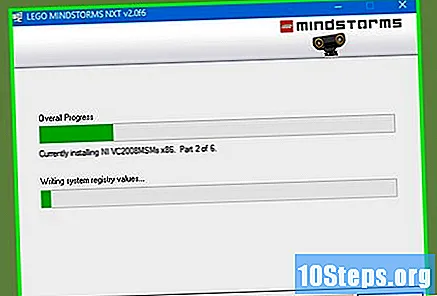
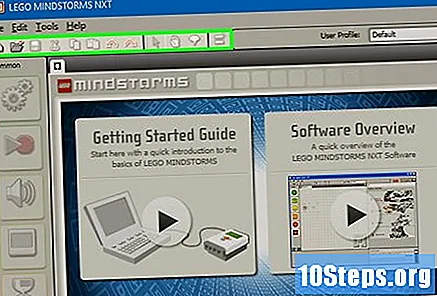
Μάθετε πώς μπορείτε να πλοηγηθείτε στο πρόγραμμα. Χρησιμοποιήστε τη γραμμή εργαλείων στην κορυφή για να αποθηκεύσετε το πρόγραμμά σας, να ανοίξετε ένα υπάρχον πρόγραμμα ή να δημιουργήσετε ένα νέο. Χρησιμοποιήστε το εργαλείο "δείκτη", το οποίο έχει σχήμα μαύρου βέλους, για εισαγωγή, μετακίνηση και διαγραφή λειτουργιών. Το εργαλείο "pan", το οποίο μοιάζει με λίγο λευκό χέρι, σας επιτρέπει να σύρετε το παράθυρο του προγράμματος μέσα στο παράθυρο έτσι ώστε να μπορείτε να πλοηγηθείτε σε αυτό. Το εργαλείο σχολίων, σε σχήμα συννεφάκι ομιλίας, σας επιτρέπει να εισαγάγετε κείμενο σε τμήματα του προγράμματος, ώστε να μπορείτε να προσθέσετε σχόλια για να περιγράψετε και να βοηθήσετε άλλους να κατανοήσουν το πρόγραμμά σας.- Στη δεξιά πλευρά του παραθύρου, το Κέντρο Robo περιέχει μαθήματα και οδηγίες από διάφορα διαφορετικά ρομπότ που μπορείτε να δημιουργήσετε και να προγραμματίσετε. Η άλλη καρτέλα, στην κορυφή του Robo Center, ανοίγει την πύλη της, η οποία σας παρέχει πρόσβαση σε διαδικτυακούς πόρους για να σας βοηθήσει στον προγραμματισμό σας.
- Τοποθετήστε το ποντίκι πάνω από μια λειτουργία για να ανοίξετε μια περιγραφή αυτής της λειτουργίας στην κάτω δεξιά γωνία και προβολή ή αλλάξτε τις ρυθμίσεις για αυτήν τη λειτουργία στο κάτω μέρος του παραθύρου.
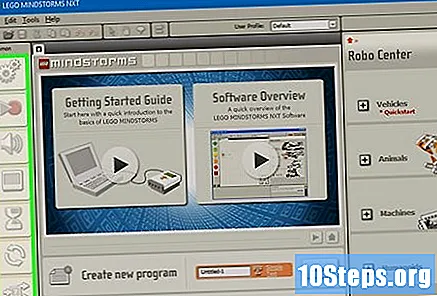
Μάθετε πώς μπορείτε να αποκτήσετε πρόσβαση στις διάφορες λειτουργίες. Η γραμμή εργασιών στα αριστερά περιέχει όλες τις λειτουργίες που μπορεί να εκτελέσει το ρομπότ σας. Οι τρεις καρτέλες στο κάτω μέρος της γραμμής σάς παρέχουν πρόσβαση σε διαφορετικά σύνολα αυτών των λειτουργιών. Εξερευνήστε το για να ανακαλύψετε και να δοκιμάσετε τις διάφορες εργασίες που μπορεί να έχει το ρομπότ σας.- Η αριστερότερη καρτέλα, με τον πράσινο κύκλο, περιέχει τις πιο κοινές λειτουργίες όπως Μετακίνηση (Κίνηση), Ήχος (Ήχος), Βρόχος (Επανάληψη) και Διακόπτης. Αυτή η διάταξη σάς παρέχει γρήγορη πρόσβαση στις λειτουργίες που θα χρησιμοποιήσετε περισσότερο, αλλά δεν σας δίνει πρόσβαση στις υπόλοιπες.
- Η μεσαία καρτέλα, με τρία χρωματιστά τετράγωνα, περιέχει όλες τις συμπεριλαμβανόμενες λειτουργίες, χωρισμένες σε κατηγορίες. Τοποθετήστε το ποντίκι σας πάνω από τον πράσινο κύκλο στην κορυφή για πρόσβαση σε κοινές λειτουργίες και ενέργειες όπως αναπαραγωγή ήχου ή ενεργοποίηση έγχρωμου φωτός. Εξερευνήστε τα άλλα κουμπιά για να βρείτε όλες τις λειτουργίες.
- Η τελευταία καρτέλα, με το ίδιο σύμβολο, έχει προσαρμοσμένες λειτουργίες, αυτές που έχετε δημιουργήσει ή κατεβάσει από το Διαδίκτυο.
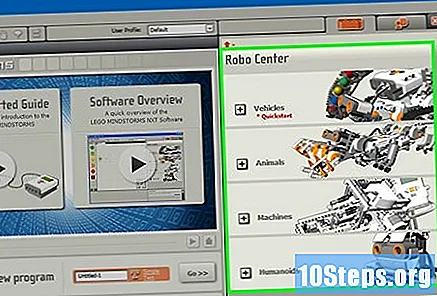
Ξεκινήστε με ένα σεμινάριο. Το πρόγραμμα περιλαμβάνει διάφορα μαθήματα που θα σας καθοδηγήσουν στα πρώτα σας προγράμματα. Μεταβείτε στο Κέντρο Robo στα δεξιά και κάντε κλικ στην κατηγορία προγράμματος που θέλετε να δημιουργήσετε. Για το πρώτο σας πρόγραμμα, σκεφτείτε να ξεκινήσετε με το Shooterbot στο Vehicles. Αυτό το σεμινάριο είναι απλό, αλλά θα σας παρουσιάσει τα βασικά διαθέσιμα στοιχεία ελέγχου, καθώς και τις γενικές πρακτικές κωδικοποίησης και δοκιμών.
Ακολουθώντας τις οδηγίες στο σεμινάριό σας, σύρετε τις λειτουργίες στο πρόγραμμά σας. Αλλάξτε τις ρυθμίσεις σας, όπως απαιτείται, για να βεβαιωθείτε ότι κάθε λειτουργία κάνει ακριβώς αυτό που θέλετε να κάνει. Συμμετάσχετε στις διάφορες λειτουργίες τοποθετώντας τις διαδοχικά, συνδεδεμένες με την τρέχουσα διέλευση από το πρόγραμμά σας. Τοποθετήστε τις λειτουργίες μέσα σε ένα βρόχο ή μεταβείτε για να συμπεριλάβετε αυτές τις λειτουργίες σε αυτήν τη δήλωση ελέγχου.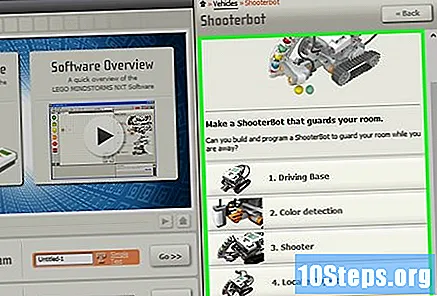
Όταν ολοκληρώσετε το πρόγραμμά σας, κατεβάστε το στο έξυπνο τούβλο του ρομπότ σας. Συνδέστε το τούβλο στον υπολογιστή χρησιμοποιώντας το καλώδιο USB. Το τετράγωνο των κουμπιών στην κάτω δεξιά γωνία του παραθύρου του προγράμματος σας επιτρέπει να επικοινωνείτε με μια συνδεδεμένη συσκευή NXT. Κάτω αριστερά από αυτά τα κουμπιά θα πραγματοποιήσει λήψη του προγράμματος στη συσκευή σας. Μόλις ολοκληρώσετε τη λήψη, αποσυνδέστε το έξυπνο τούβλο, τοποθετήστε το στο ρομπότ σας και ξεκινήστε το πρόγραμμα για να δείτε αν εκτελείται.
Μέρος 2 από 5: Έλεγχος του ρομπότ σας
Μετακινήστε το ρομπότ σας με τη λειτουργία Μετακίνηση. Αυτή η λειτουργία έχει δύο ταχύτητες. Προσθέστε στο πρόγραμμά σας και προσαρμόστε τις ρυθμίσεις σας. Χρησιμοποιήστε τις πόρτες που είναι συνδεδεμένες στα ελαστικά για να μετακινήσετε το ρομπότ σας. Εάν συνδέσατε τους τροχούς στις θύρες B και C, βεβαιωθείτε ότι η λειτουργία Move έχει ρυθμιστεί για τις θύρες B και C.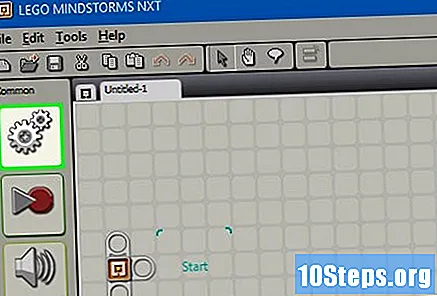
- Προχωρήστε προς τα εμπρός, προς τα πίσω ή σταματήστε εντελώς καθορίζοντας την κατεύθυνση. Στρίψτε χρησιμοποιώντας τα χειριστήρια τιμονιού.
- Προχωρήστε προς τα εμπρός με έναν ορισμένο αριθμό περιστροφών, ένα συγκεκριμένο χρονικό διάστημα ή έναν αριθμό βαθμών. Εναλλακτικά, ορίστε τη διάρκεια σε "Απεριόριστα" έτσι ώστε το ρομπότ σας να προχωρήσει μέχρι να λάβετε μια εντολή, αργότερα στο πρόγραμμα, για διακοπή.
Εκτελέστε άλλες λειτουργίες, όπως λήψη με την εντολή Engine. Στο σεμινάριο Shooterbot, ο ελεύθερος σκοπευτής σας συνδέεται με τη θύρα A. Για να το ελέγξετε αυτό, χρησιμοποιήστε μια λειτουργία κινητήρα (υποδεικνύεται ως μία ταχύτητα) που ενεργοποιεί τη θύρα A. Προσαρμόστε τις ρυθμίσεις για να ελέγξετε την ακριβή λειτουργία αυτού του κινητήρα καθορίζοντας την κατεύθυνση (προς τα εμπρός ( προς τα εμπρός), προς τα πίσω ή σταματημένο (parad)), δράση, επίπεδο ισχύος και διάρκεια της κίνησης.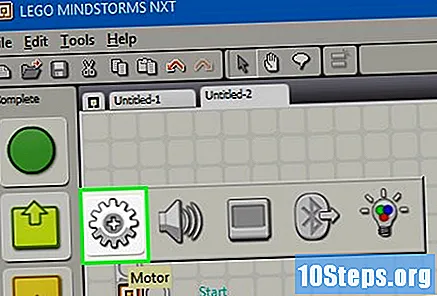
- Η αποεπιλογή του "Wait for Completion" επιτρέπει στο ρομπότ να αρχίσει να εκτελεί τις επόμενες εντολές στο πρόγραμμά του πριν ολοκληρώσει την κίνηση που ελέγχεται από τη λειτουργία Motor. Αυτό μπορεί να επιτρέψει στο ρομπότ σας, για παράδειγμα, να περπατά και να πυροβολεί ταυτόχρονα.
- Η εντολή Motor θα εκτελέσει οποιαδήποτε λειτουργία εκτελείται από τον κινητήρα που ελέγχει. Δημιουργήστε το ρομπότ σας έτσι ώστε ο κινητήρας να σηκώνει ένα δίσκο, να ρίχνει μια μπάλα, να γυρίζει το ρομπότ ή να κάνει οτιδήποτε άλλο θέλετε. Αυτή η εντολή επιτρέπει τη δημιουργικότητα και την ευελιξία στην απόδοση του ρομπότ σας. επωφεληθείτε από αυτό.
Χρησιμοποιήστε αισθητήρες για να επιτρέψετε στο ρομπότ σας να αλληλεπιδρά με το περιβάλλον. Τοποθετήστε έναν αισθητήρα υπερήχων, αφής και χρώματος στις θύρες έξυπνων τσιπ και χρησιμοποιήστε τους για να νιώσετε το φως, το χρώμα, τον ήχο και την αφή. Το ρομπότ σας μπορεί επίσης να παρακολουθεί το πέρασμα του χρόνου και να γνωρίζει την περιστροφή του. Αυτοί οι αισθητήρες επιτρέπουν στο πρόγραμμά σας να δράσει μόνο όταν είναι ενεργοποιημένοι. Για παράδειγμα, μπορείτε να έχετε ένα πρόγραμμα που λέει "Κόκκινο" όταν συναντά το κόκκινο χρώμα, αλλά όχι όταν συναντά το μπλε χρώμα.
Χρησιμοποιήστε τις λειτουργικές ενέργειες για να κάνετε το ρομπότ σας να κάνει πράγματα. Αυτά περιλαμβάνουν: ενεργοποίηση ή απενεργοποίηση έγχρωμου φωτός, αναπαραγωγή ήχου από ένα αρχείο, εμφάνιση εικόνας ή κειμένου στην έξυπνη οθόνη τούβλου ή αποστολή μηνύματος μέσω Bluetooth.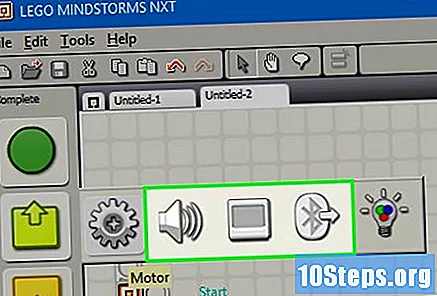
Μέρος 3 από 5: Χρήση βρόχων και διακοπτών
Κατανοήστε πώς λειτουργούν οι βρόχοι. Σας επιτρέπουν να εκτελείτε μια σειρά εντολών επανειλημμένα, επ 'αόριστον ή για καθορισμένο αριθμό φορών, αρκεί να ισχύει μια συγκεκριμένη συνθήκη ή έως ότου εμφανιστεί μια συγκεκριμένη ενέργεια.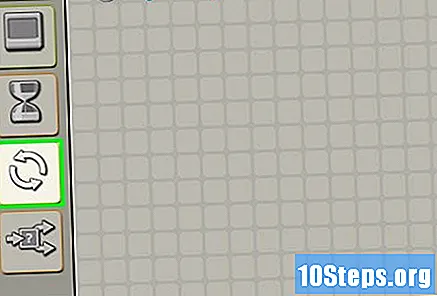
- Για παράδειγμα, για να κάνετε το ρομπότ σας να εξετάσει αρκετές μπάλες μέχρι να βρει μια κίτρινη, απλώς δημιουργήστε έναν βρόχο που ελέγχεται από τον αισθητήρα χρώματος. Οι ενέργειες εντός του βρόχου θα είναι υπεύθυνες για την εξέταση του επόμενου κέικ. ο έλεγχος του βρόχου θα είναι ότι ο αισθητήρας χρώματος δεν ανιχνεύει το κίτρινο χρώμα. Έτσι, όταν ο αισθητήρας χρώματος, αφού εξετάσει την μπάλα, ανιχνεύσει το κίτρινο χρώμα, θα σταματήσει να εξετάζει νέες μπάλες και θα προχωρήσει στο επόμενο μέρος του προγράμματος.
Κατανοήστε πώς λειτουργούν οι διακόπτες. Ένας διακόπτης λέει στο ρομπότ σας να εκτελεί μια σειρά εντολών εάν μια συγκεκριμένη συνθήκη είναι αληθής και ένα διαφορετικό σύνολο ενεργειών, αν όχι. Αυτές οι δύο σειρές ενεργειών είναι αμοιβαία αποκλειστικές στο διακόπτη: το ρομπότ θα κάνει το ένα, αλλά όχι το άλλο.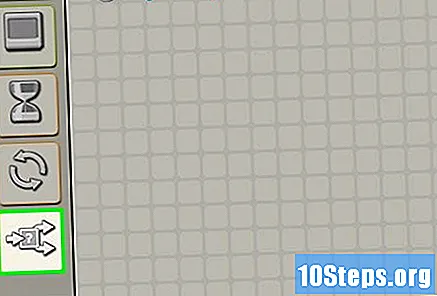
- Τοποθετήστε έναν διακόπτη μέσα στον άλλο για να ελέγξετε διαφορετικές συνθήκες προτού προβείτε σε κάποια ενέργεια. Για παράδειγμα, χρησιμοποιήστε ένθετους διακόπτες για να μετακινήσετε το ρομπότ σας προς τα εμπρός εάν δεν ανιχνεύσει φως ή ήχο. Ο πρώτος διακόπτης θα αναζητήσει φως. Εάν δεν εντοπιστεί κανένα, το ρομπότ θα εισέλθει στον δεύτερο διακόπτη, ο οποίος αναζητά ήχους. Μόνο αν δεν ανιχνεύσει ήχο (αφού δεν ανιχνεύσει φως) το ρομπότ θα προχωρήσει.
- Για να συμπεριλάβετε περισσότερες από μία θήκες σε έναν διακόπτη ελεγχόμενης τιμής, αποεπιλέξτε την επιλογή "Επίπεδη προβολή" στις ρυθμίσεις διακόπτη και, στη δεξιά πλευρά των ρυθμίσεων όπου αναφέρονται οι συνθήκες, πατήστε "+" για να προσθέσετε μια άλλη θήκη. Αυτό είναι χρήσιμο κατά τον έλεγχο ενός αριθμού ή ενός μηνύματος κειμένου, το οποίο μπορεί να έχει περισσότερες από δύο διαφορετικές τιμές.
Πετάξτε ένα βρόχο ή μεταβείτε στο πρόγραμμά σας και επιλέξτε το στοιχείο ελέγχου. Αυτό θα καθορίσει την κατάσταση που θα αναζητήσει το ρομπότ πριν κάνει εντολές μέσα στο διακόπτη ή το βρόχο. Ο έλεγχος θα είναι κανονικά ένας αισθητήρας. Αυτό επιτρέπει στο ρομπότ να αλληλεπιδρά πιο κοντά στο περιβάλλον του.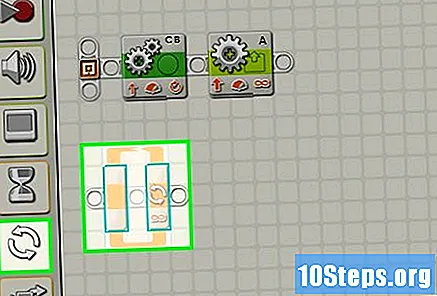
- Οι διακόπτες μπορούν επίσης να ελεγχθούν από μια τιμή. Προσθέστε μια μεταβλητή στο πεδίο προορισμού του διακόπτη χρησιμοποιώντας ένα καλώδιο δεδομένων. Προσθέστε τις θήκες για τις διάφορες τιμές αριθμών ή κειμένων. Για παράδειγμα, το ρομπότ σας μπορεί να εκτελέσει μια σειρά εντολών εάν ο μεταβλητός αριθμός είναι 0, άλλες εντολές αν είναι 1 και ακόμη άλλες εντολές εάν είναι άλλος αριθμός.
- Οι βρόχοι μπορούν επίσης να ελεγχθούν από το χρόνο - οι δηλώσεις εντός αυτού θα εκτελεστούν για ένα καθορισμένο χρονικό διάστημα - ή να μετρηθούν. Επιλέξτε Λογική για να εκτελέσετε το βρόχο έως ότου μια συγκεκριμένη συνθήκη είναι αληθής ή ψευδής ή Για πάντα, ώστε το ρομπότ να εκτελεί αυτές τις εργασίες αόριστα.
Σύρετε άλλες εντολές στο βρόχο ή διακόπτη. Τυχόν λειτουργίες που βάζετε μέσα σε έναν βρόχο θα εκτελούνται όποτε εκτελείται ο βρόχος. Οι λειτουργίες που πραγματοποιείτε σε κάθε περίπτωση διακόπτη θα εκτελεστούν, εάν πληρούται η προϋπόθεση της θήκης. Τοποθετήστε και διαμορφώστε αυτές τις λειτουργίες ως συνήθως.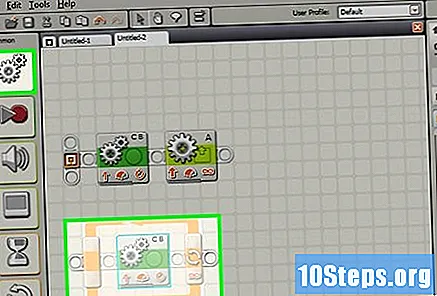
- Εάν θέλετε, μπορείτε να συμπεριλάβετε βρόχους και διακόπτες σε άλλους βρόχους και διακόπτες.
Μέρος 4 από 5: Χρήση μεταβλητών
Κατανοήστε τη χρήση των μεταβλητών. Οι μεταβλητές μπορούν να αποθηκεύσουν πληροφορίες, οπότε μπορείτε να αποκτήσετε πρόσβαση σε αυτές αργότερα στο πρόγραμμά σας. Σκεφτείτε τα ως ένα κουτί στο οποίο τοποθετείτε συγκεκριμένες πληροφορίες. Στη συνέχεια, μπορείτε να καταργήσετε ή να αλλάξετε αυτές τις πληροφορίες χωρίς να αλλάξετε το ίδιο το πλαίσιο - τη μεταβλητή.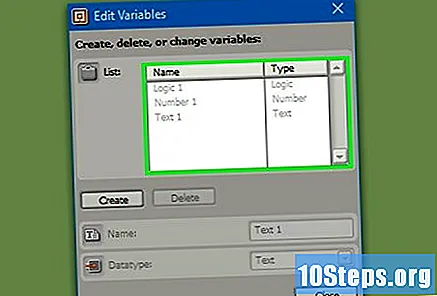
- Κάθε μεταβλητή μπορεί να αποθηκεύσει έναν αριθμό, ένα κείμενο ή μια λογική τιμή (true ή false). Μπορείτε ελεύθερα να αλλάξετε την τιμή της μεταβλητής, αλλά δεν μπορείτε να αλλάξετε τον τύπο της.
- Κάθε μεταβλητή έχει ένα μοναδικό όνομα. Χρησιμοποιήστε αυτό το όνομα για πρόσβαση και αναφορά σε αυτήν τη μεταβλητή.
Δημιουργήστε μια μεταβλητή μεταβαίνοντας στην επιλογή Επεξεργασία> Ορισμός μεταβλητών. Στο παράθυρο που εμφανίζεται, εισαγάγετε το όνομα της μεταβλητής σας και επιλέξτε τον τύπο δεδομένων που θέλετε (λογική, αριθμός ή κείμενο). Μπορείτε επίσης να διαγράψετε μεταβλητές που δεν χρειάζεστε πλέον.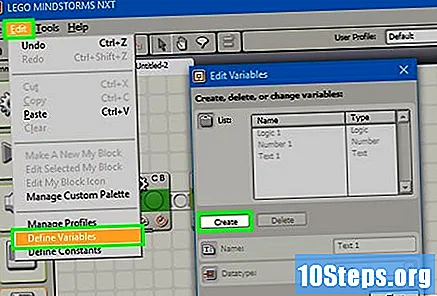
- Δώστε στις μεταβλητές σας περιγραφικά ονόματα, ώστε να μπορείτε να γνωρίζετε ποιοι είναι. Εάν θέλετε μια μεταβλητή να αποθηκεύει ένα μήνυμα καλωσορίσματος που θα στείλει το ρομπότ σας, καλέστε τη μεταβλητή "χαιρετισμούς" αντί για "text_var_1" ή κάτι τόσο ασαφές.
Χρησιμοποιήστε μεταβλητές στο πρόγραμμά σας συνδέοντάς τις με τις εντολές σας χρησιμοποιώντας καλώδια δεδομένων. Συνδέστε τα με μαθηματικές λειτουργίες για να συνδυάσετε μεταβλητές ή αποθηκεύστε το αποτέλεσμα. Συνδέστε τα σε βρόχους ή διακόπτες για να τα χρησιμοποιήσετε ως χειριστήριο και ακόμη και να τα τροποποιήσετε εντός του βρόχου ή του διακόπτη.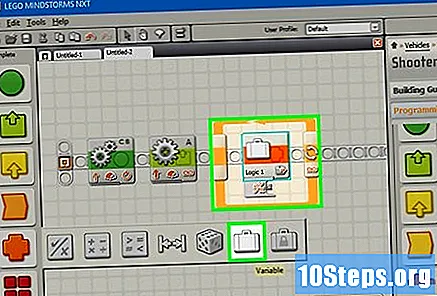
Χρησιμοποιήστε σταθερές για μεταβλητές που δεν αλλάζουν ποτέ. Εάν θέλετε μια σταθερά κειμένου για το όνομα του ρομπότ σας, ορίστε την στην αρχή μεταβαίνοντας στην επιλογή Επεξεργασία> Ορισμός σταθερών. Στη συνέχεια, μπορείτε να χρησιμοποιήσετε αυτήν τη σταθερά χωρίς να ανησυχείτε για το αν η τιμή θα αλλάξει.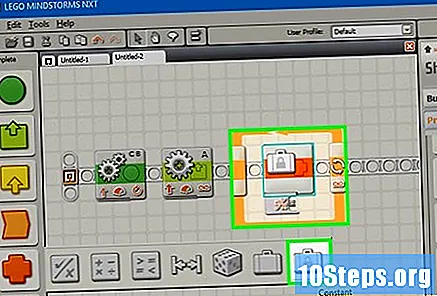
Μέρος 5 από 5: Χρήση προσαρμοσμένων μπλοκ
Κατανοήστε τον τρόπο προσαρμοσμένων αποκλεισμών. Δημιουργήστε ένα προσαρμοσμένο μπλοκ για μια σειρά από μία ή περισσότερες λειτουργίες που θα επαναλάβετε πολλές φορές κατά τη διάρκεια του προγράμματος. Για παράδειγμα, εάν θέλετε το ρομπότ σας να κινηθεί προς τα εμπρός για τρία δευτερόλεπτα και να αναβοσβήνει με κόκκινο φως, συμπεριλάβετε αυτές τις οδηγίες σε ένα προσαρμοσμένο μπλοκ, ώστε να μπορείτε να έχετε πρόσβαση σε αυτές γρήγορα και εύκολα όποτε θέλετε να τις συμπεριλάβετε στο πρόγραμμά σας.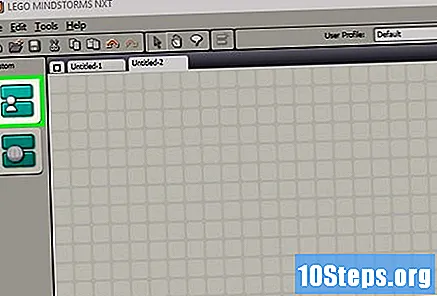
Τοποθετήστε τις διάφορες λειτουργίες που θα γίνουν το προσαρμοσμένο μπλοκ σας. Συμπεριλάβετε τα στο πρόγραμμά σας όπως θα κάνατε κανονικά.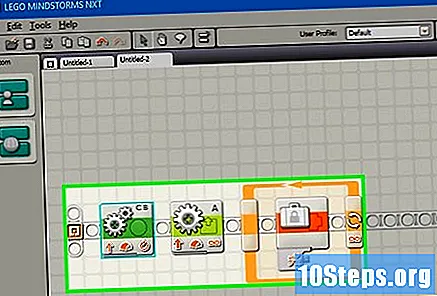
Επιλέξτε τις οδηγίες που θέλετε να μετατρέψετε σε προσαρμοσμένο μπλοκ. Κρατήστε πατημένο το Shift και κάντε κλικ σε κάθε λειτουργία. Μόλις επιλεγούν όλα, κάντε κλικ στο σύμβολο ίσου στην επάνω γραμμή εργαλείων δίπλα στο εργαλείο σχολίων. Αυτό θα ανοίξει ένα παράθυρο που ονομάζεται "My Block Builder". Μπορείτε επίσης να μεταβείτε στην επιλογή Επεξεργασία> Δημιουργία νέου αποκλεισμού για να ανοίξετε το προσαρμοσμένο πρόγραμμα δημιουργίας αποκλεισμών.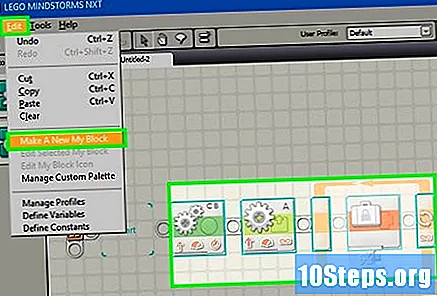
- Εάν έχετε καλώδια δεδομένων που εισέρχονται ή αφήνουν τα μπλοκ που επιλέξατε για το προσαρμοσμένο μπλοκ σας, θα εμφανιστούν ως θύρες για το μπλοκ σας και μπορείτε να τα συνδέσετε σε μεταβλητές ή άλλα δεδομένα όταν χρησιμοποιείτε το μπλοκ σε ένα πρόγραμμα.
Εισαγάγετε ένα όνομα και μια περιγραφή για το προσαρμοσμένο μπλοκ σας. Το όνομα πρέπει να είναι σύντομο, αλλά περιγραφικό, ώστε να θυμάστε ακριβώς τι κάνει το μπλοκ. Η περιγραφή πρέπει να είναι σαφής και λεπτομερής και να περιλαμβάνει όλες τις σημαντικές σημειώσεις, όπως την κατεύθυνση που πρέπει να κοιτάξει το ρομπότ σας ή τι πρέπει να συνδεθεί στη θύρα Α για να λειτουργήσει σωστά το μπλοκ του.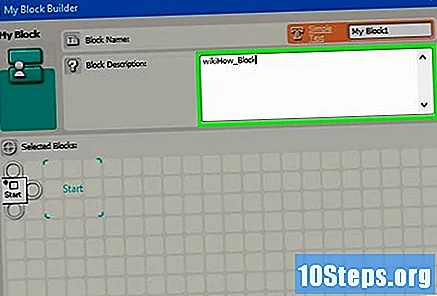
Κάντε κλικ στο Επόμενο για να μεταβείτε στον Επεξεργαστή εικονιδίων. Σύρετε τα εικονίδια που θέλετε στο εικονίδιο του μπλοκ σας. Όταν ολοκληρώσετε τη δημιουργία του εικονιδίου σας, κάντε κλικ στο Τέλος. Στο πρόγραμμά σας, τα βήματα που αντιστοιχούν στο μπλοκ σας θα αντικατασταθούν από το μπλοκ που μόλις δημιουργήσατε.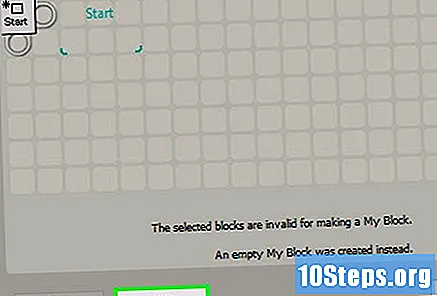
Χρησιμοποιήστε το προσαρμοσμένο μπλοκ στα προγράμματά σας με τον ίδιο τρόπο που θα χρησιμοποιούσατε οποιοδήποτε άλλο μπλοκ. Μπορείτε ακόμη και να συνδυάσετε πολλά προσαρμοσμένα μπλοκ για να κάνετε τον προγραμματισμό σας ακόμα πιο εύκολο. Να είστε δημιουργικοί - τα προσαρμοσμένα μπλοκ μπορούν να είναι εξαιρετικά χρήσιμα αν τα εκμεταλλευτείτε.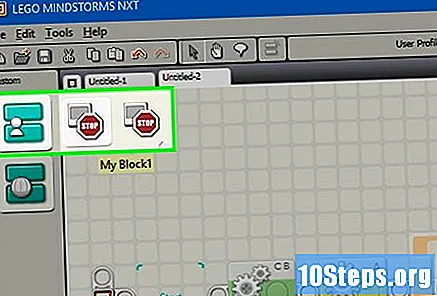
Συμβουλές
- Ο ευκολότερος τρόπος για να μάθετε να προγραμματίζετε, ειδικά με το ρομπότ σας, είναι να δοκιμάσετε. Αν θέλετε να μάθετε τι κάνει μια συγκεκριμένη λειτουργία, δοκιμάστε τη! Σημειώστε τι μαθαίνετε και χρησιμοποιήστε το αργότερα στα προγράμματά σας.
- Ελέγχετε συχνά τα προγράμματά σας για να βεβαιωθείτε ότι λειτουργούν όπως αναμένεται.
- Μην φοβάστε να χρησιμοποιήσετε το εγχειρίδιο βοήθειας για να διαβάσετε λεπτομέρειες και παραδείγματα σχετικά με τον τρόπο χρήσης πιο περίπλοκων μπλοκ.


